Hur man uppdaterar appar på Windows 11
Att uppdatera appar är inte bara till förmån för nya funktioner. Programvarubuggar och säkerhetssårbarheter åtgärdas också i uppdateringar, som förbättrar den övergripande användbarheten och säkerheten för dina appar, och i slutändan andra filer och personlig information.
Det finns två huvudkategorier av appar installerade i Windows 11: Microsoft Store-appar och tredjepartsappar. Vi kommer att gå igenom hur du uppdaterar båda nedan.
Instruktionerna i den här artikeln gäller Windows 11. Om skärmdumparna eller stegen inte stämmer överens med det du ser på din dator, kanske du använder en äldre version.
Hur man uppdaterar appar på Windows 11
Det finns två sätt att uppdatera appar installerade via Microsoft Store: manuellt och automatiskt.
Manuella appuppdateringar
Uppdatera en app manuellt om du vet att en nyare version är tillgänglig men Windows inte har gett dig den ännu. Det här är inte det perfekta sättet att hålla dina appar uppdaterade, vilket är anledningen till att automatisk uppdatering är aktiverad som standard, men du kan fortfarande tvinga Windows 11-appar att uppdatera manuellt.
Öppna Microsoft Store från aktivitetsfältet eller genom att söka efter det.
Välja Bibliotek från den nedre vänstra sidan.
-
Välj Få uppdateringar för att leta efter och sedan massinstallera alla appuppdateringar.

Ett annat sätt att manuellt uppdatera en Windows 11-app är att ladda ner den igen. Detta tvingar din dator att hämta den senaste versionen som är tillgänglig. För att göra det, sök efter appen på din dator och välj Avinstallera. Besök sedan dess nedladdningssida i butiken för att få den igen.
Automatiska appuppdateringar
Det är viktigt att hålla dina appar uppdaterade hela tiden. Microsoft uppmuntrar detta genom att aktivera automatiska uppdateringar som standard. Om appar inte uppdateras när det behövs, kontrollera att den här inställningen är aktiverad.
Välj din profilbild högst upp i Microsoft Store för att hitta App inställningar, och se sedan till att Appuppdateringar är påslagen.
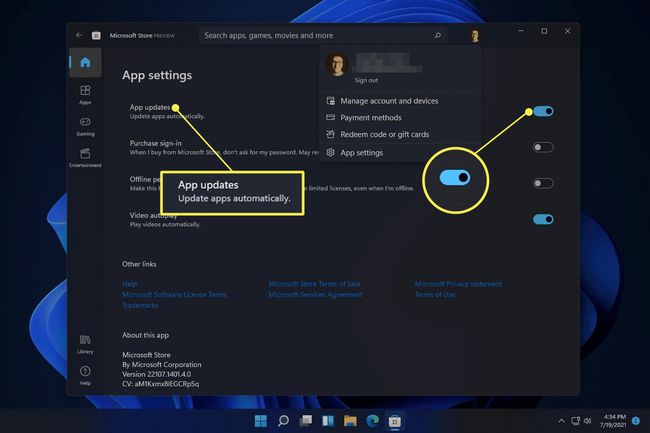
Hur man uppdaterar andra appar på din dator
Massor av programvara finns tillgänglig utanför Microsoft Store. Till exempel, alla program du laddar ner via din webbläsare underhålls separat från Microsoft Store-appar, vilket innebär att uppdateringen av dem är lite annorlunda.
De flesta appar har ett alternativ i hjälpmenyn eller i inställningarna för att söka efter uppdateringar eller för att aktivera automatiska uppdateringar. Du kan ibland manuellt utlösa uppdateringen därifrån också, annars uppmanas du helt enkelt att besöka företagets webbplats för att hitta den senaste versionen. För att göra det, besök helt enkelt webbplatsen i fråga, hitta och ladda ner programmet som behöver uppdateringen och installera det som du gjorde första gången du satte det på din dator.
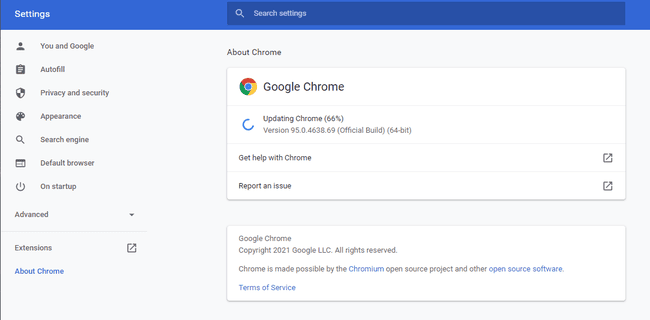
Ett annat sätt att uppdatera appar som inte kommer från Microsoft Store är med en mjukvaruuppdateringsverktyg. Dessa är också program, men de fungerar mer som Microsoft Store eftersom de kan söka efter föråldrad programvara och ibland till och med tillhandahålla lättanvända "installationsknappar" för att massuppdatera alla dina appar.
Windows-uppdateringar är annorlunda
Windows 11 innehåller också ett verktyg som heter Windows uppdatering. Även om det vid första anblicken kan tyckas vara en källa för appuppdateringar, som de som finns tillgängliga via Microsoft Store, är det faktiskt helt annorlunda.

Windows Update är dit du går för att uppdatera Windows 11 (dvs hela operativsystemet). När du ladda ner och installera uppdateringar med Windows Update, hittar du inte nya versioner av dina vardagliga appar som Netflix, Spotify, etc., utan istället nya funktioner och säkerhetsförbättringar för hela operativsystemet.
Att hålla Windows 11 uppdaterat är lika, om inte viktigare, än att underhålla färska versioner av alla dina appar.
FAQ
-
Hur uppdaterar jag appar på Windows 10?
Till uppdatera Windows 10-appar, se till att Windows 10:s automatiska uppdateringsfunktion är aktiverad. Gå till Microsoft Store-appen, välj inställningar, och se till Uppdatera appar automatiskt är påslagen. För att uppdatera Windows 10-appar manuellt, öppna Store-appen, välj ikon med tre punkter, och klicka Nedladdningar och uppdateringar > Få uppdateringar.
-
Hur uppdaterar jag appar på Windows 8?
Om du använder en Windows 8-dator, navigera till Lagra > inställningaroch välj Appuppdateringar. Se till att Uppdatera mina appar automatiskt är satt till Ja. För att uppdatera appar manuellt, gå till Lagra > inställningar > Appuppdateringar och välj Sök efter uppdateringar.
-
Hur avinstallerar jag appar på Windows 11?
Tryck Windows-tangent + i, välj sedan Appar från menyn till vänster. Välj Appar och funktioner, leta reda på appen du vill avinstallera och klicka på ikonen med tre punkter till höger om den. Välj Avinstallera, följ sedan anvisningarna för att avinstallera appen.
